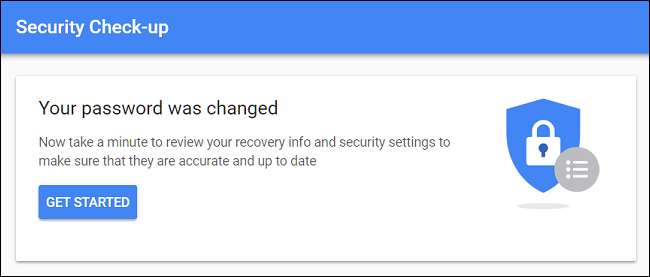
Thay đổi mật khẩu Gmail của bạn là một quá trình đơn giản trong trình duyệt web hoặc ứng dụng dành cho thiết bị di động của bạn và sẽ chỉ mất vài phút. Đây là cách thực hiện.
Thay đổi mật khẩu của bạn từ Trang chủ Google
Đầu tiên, hãy đến Trang chủ Google rồi nhấp vào nút “Đăng nhập” ở trên cùng bên phải.
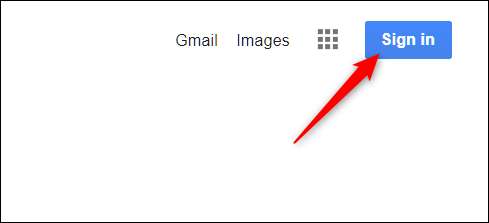
Bạn được chuyển hướng đến trang đăng nhập nơi bạn phải cung cấp tên người dùng Google hiện tại của mình (hoặc số điện thoại bạn đã sử dụng để tạo tài khoản). Làm điều đó, và sau đó nhấp vào nút "Tiếp theo".

Nhập mật khẩu hiện tại của bạn, rồi nhấn lại "Tiếp theo".
Ghi chú : Nếu bạn đang thay đổi mật khẩu của mình vì bạn quên mật khẩu hiện tại, bạn sẽ phải thực hiện Tùy chọn khôi phục mật khẩu của Google để đặt lại.
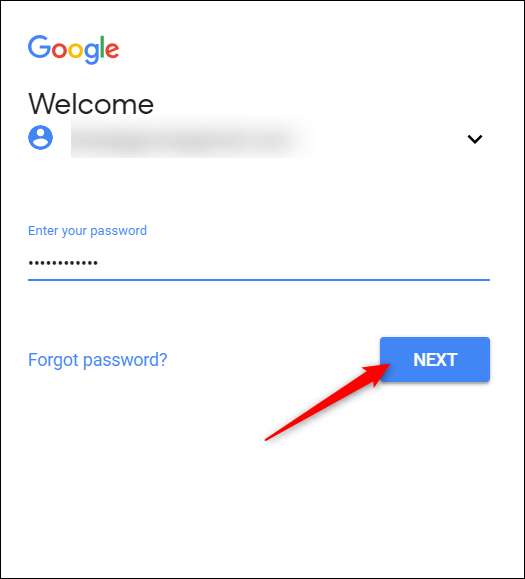
Sau khi đăng nhập, bạn sẽ được quay lại trang chủ của Google. Ở trên cùng bên phải, nhấp vào ảnh hồ sơ của bạn, sau đó nhấp vào nút “Tài khoản của tôi”.

Trong phần “Đăng nhập & Bảo mật” của trang tiếp theo, hãy nhấp vào liên kết “Đăng nhập vào Google”.

Tiếp theo, nhấp vào tùy chọn "Mật khẩu".
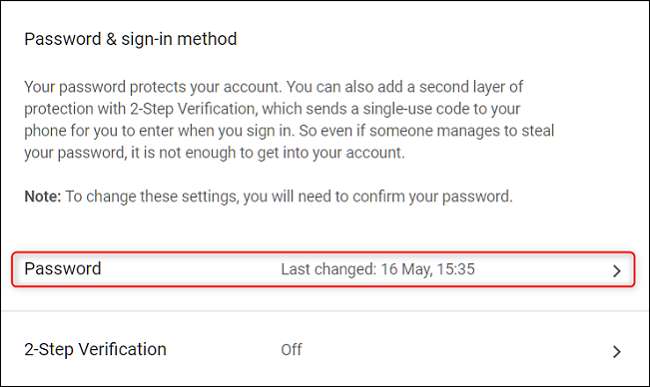
Vì mật khẩu là cách duy nhất để truy cập vào tài khoản của bạn, Google yêu cầu bạn xác minh mật khẩu một lần nữa (trong trường hợp ai đó đang cố gắng thay đổi mật khẩu của bạn từ một phiên hoạt động trên một máy tính khác). Lưu ý rằng nếu bạn đã bật xác thực hai yếu tố, bạn sẽ được gửi mã xác nhận đến số điện thoại được cung cấp.
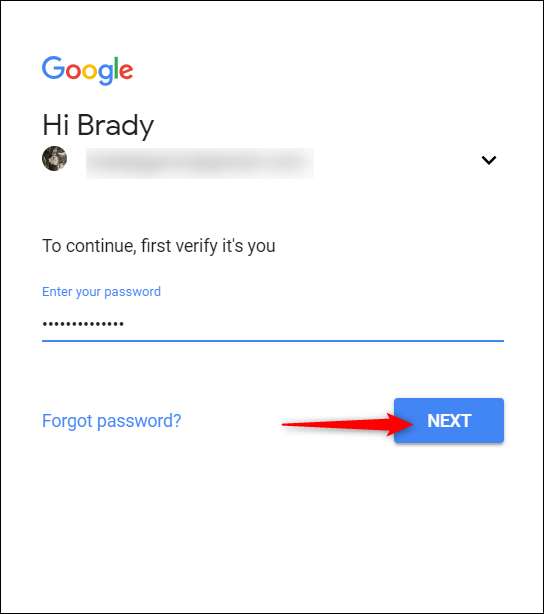
LIÊN QUAN: Cách bật xác thực hai yếu tố cho tài khoản Google của bạn bằng Google Authenticator
Cuối cùng, bạn phải nhập và xác nhận mật khẩu mới mà bạn muốn sử dụng. Làm điều đó, sau đó nhấp vào nút "Thay đổi mật khẩu".
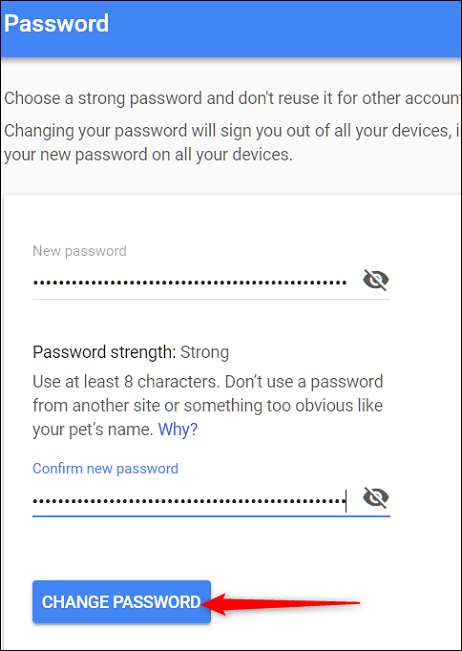
Khi chọn một mật khẩu mới, bạn nên cân nhắc việc tạo một mật khẩu mạnh và khó để ai đó đoán ra để ngăn tài khoản của bạn bị xâm phạm trong tương lai.
LIÊN QUAN: Cách tạo mật khẩu mạnh (và nhớ mật khẩu)
Thay đổi mật khẩu của bạn từ Hộp thư đến Gmail của bạn
Nếu bạn muốn thay đổi mật khẩu từ hộp thư đến Gmail của mình, hãy nhấp vào bánh răng cài đặt ở góc trên bên phải của trang Gmail, sau đó nhấp vào tùy chọn “Cài đặt”.
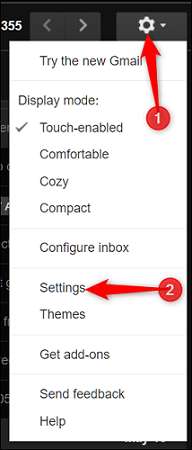
Trên trang Cài đặt, nhấp vào liên kết "Tài khoản và nhập".
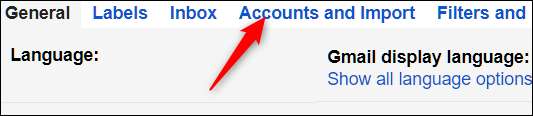
Và sau đó nhấp vào liên kết "Thay đổi mật khẩu".

Các bước còn lại giống như đổi mật khẩu từ trang chủ Google. Cung cấp mật khẩu hiện tại của bạn để xác nhận danh tính của bạn, sau đó tạo một mật khẩu an toàn mới trên trang tiếp theo để hoàn tất quá trình.
Khi bạn đã xác nhận mật khẩu của mình và gửi biểu mẫu, bạn đã hoàn tất. Tại thời điểm này, bạn có thể muốn xem xét các tùy chọn khôi phục và bảo mật khác cho tài khoản Google của mình, chẳng hạn như bật xác thực hai yếu tố và cung cấp địa chỉ email khôi phục.







